当我们在电脑上硬盘、移动硬盘、U盘、光盘等存储设备时,有时会出现“目录名称无效”的错误弹窗,这是怎么回事呢?我们又该怎么解决这个问题呢?下面我们就一起来了解一下吧。
为什么会出现“目录名称无效”?
导致该错误的原因有很多,说到底都是因为电脑无法访问该存储介质内的文件,比如USB端口损坏、驱动程序错误、储存设备内部问题等等。
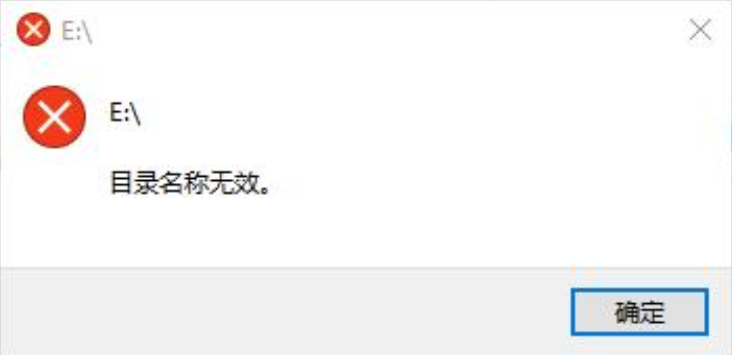
如何解决“目录名称无效”问题?
- 更换USB接口
首先我们需要排除硬件问题,我们可以尝试更换电脑USB接口,或者在其他电脑上尝试连接,如果可以正常打开,那么可能是USB接口出了问题,如果无法打开就需要考虑其他方面的问题了。
- 检查磁盘错误
当硬盘出现文件系统方面的故障时,也可能出现此问题,所以,我们可以使用内置的磁盘检查工具来检查和修复错误。我们右键点击出现错误的磁盘,选择“属性”,然后选择“工具”,点击“查错”下的“检查”。选择“扫描并修复驱动器”,完成后重启电脑查看问题是否解决。
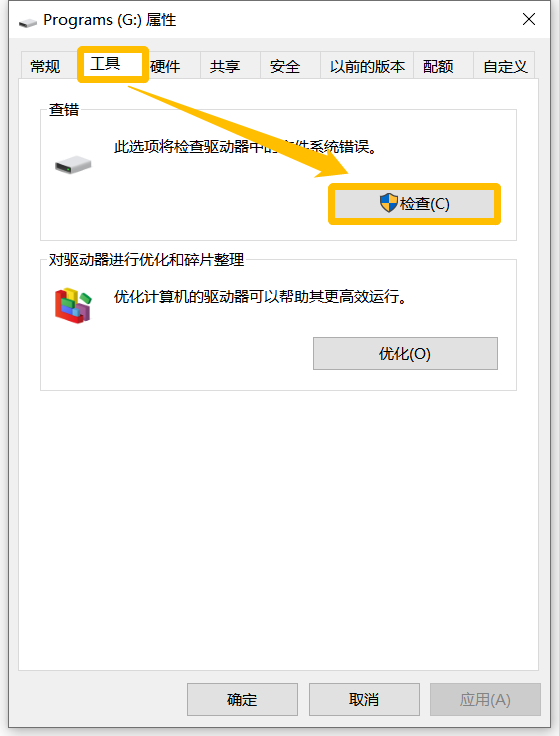
- 更新驱动程序
设备驱动程序出现问题,同样可能引起“目录名称无效”错误的出现,我们可以按下“Win+X”键,选择“设备管理器”,展开“磁盘驱动器”,右键单击该驱动,选择“更新驱动程序”。
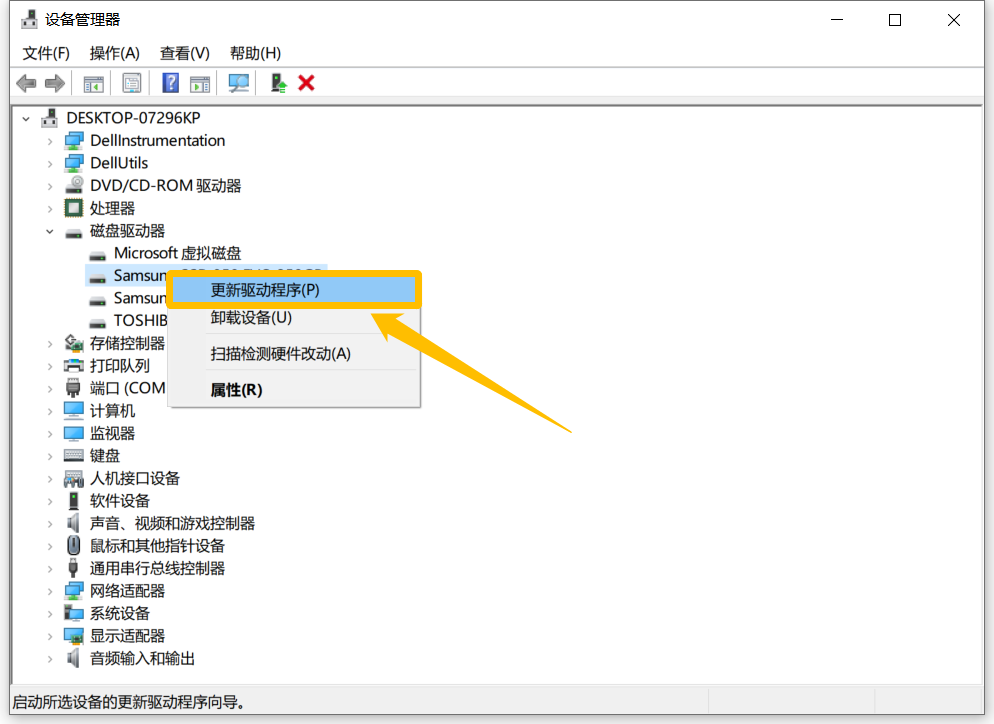
- 禁用DVD驱动
如果在电脑上使用DVD要打开某个光盘时出现该问题,那么我们可以在打开设备管理器后,展开“DVD/CD-ROM驱动器”,右键点击驱动,然后选择“禁用设备”,随后再次右键点击该驱动,选择启用设备。
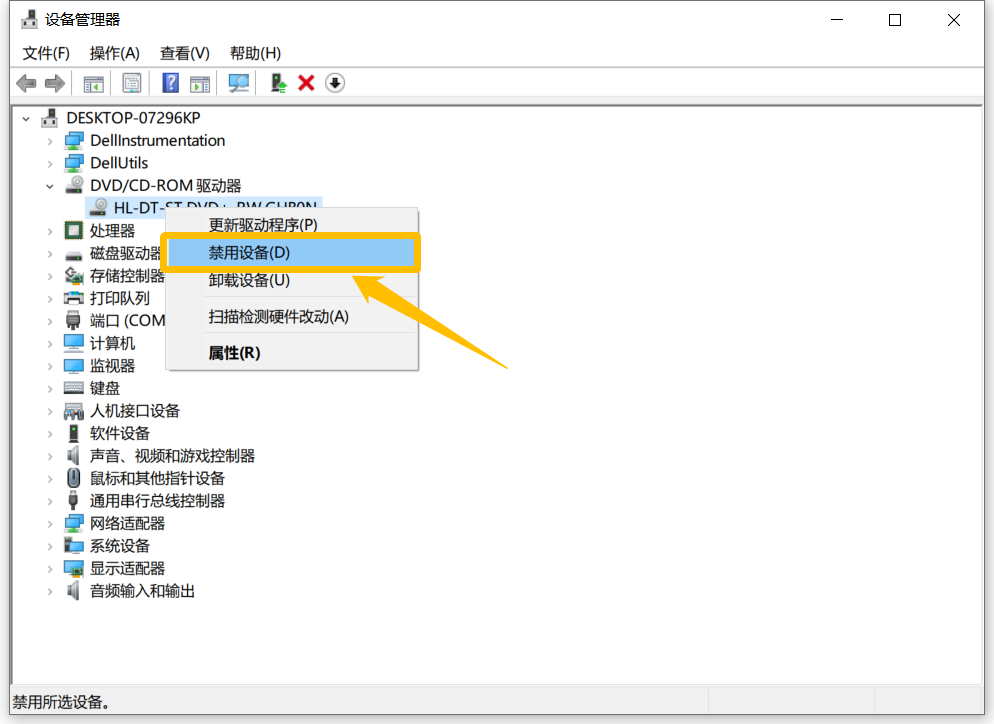
以上便是出现“目录名称无效”问题的解决办法,大家可以尝试上述方法进行操作。
免责声明:素材源于网络,如有侵权,请联系删稿。
声明:本站所有文章,如无特殊说明或标注,均为本站原创发布。任何个人或组织,在未征得本站同意时,禁止复制、盗用、采集、发布本站内容到任何网站、书籍等各类媒体平台。如若本站内容侵犯了原著者的合法权益,可联系我们进行处理。











